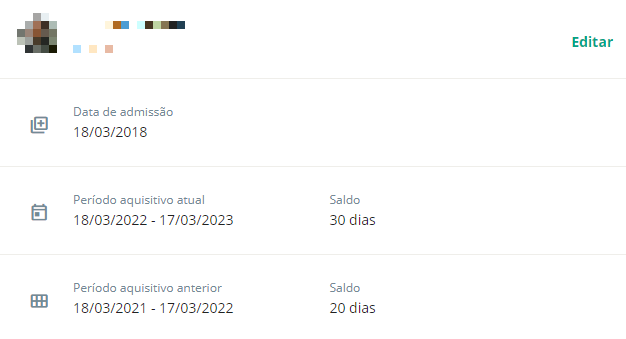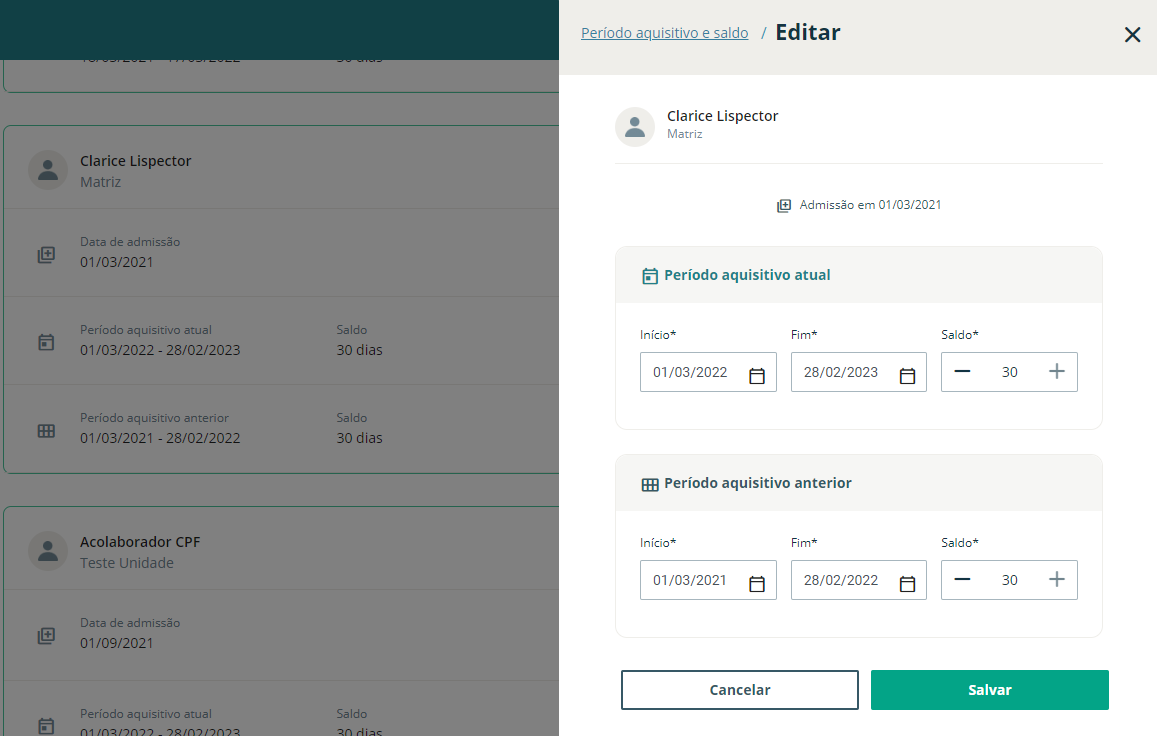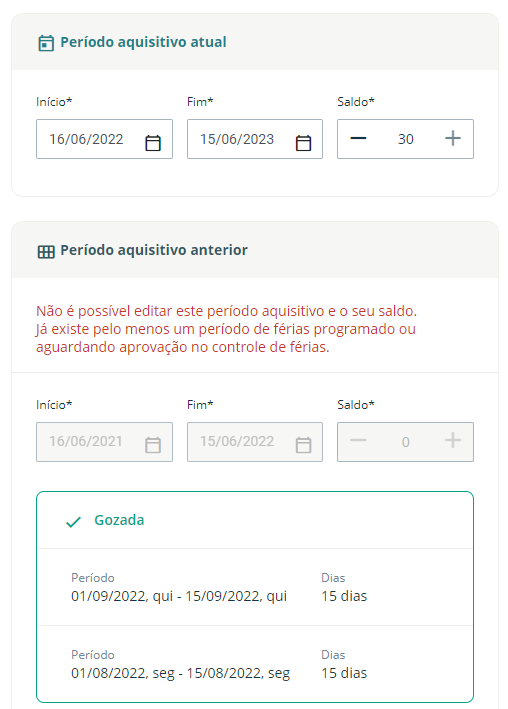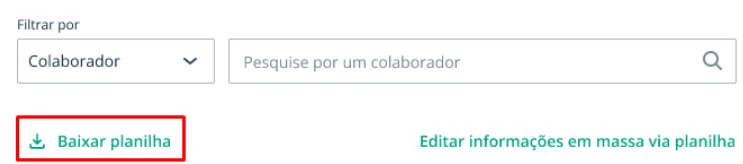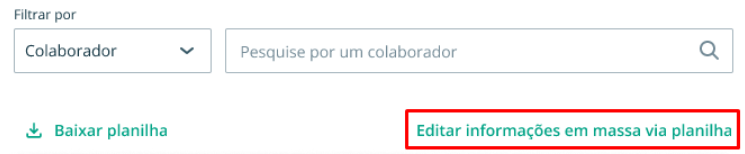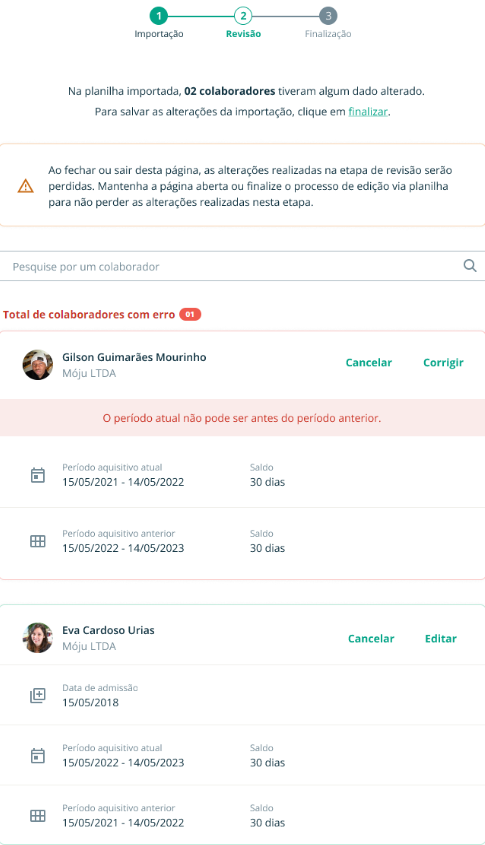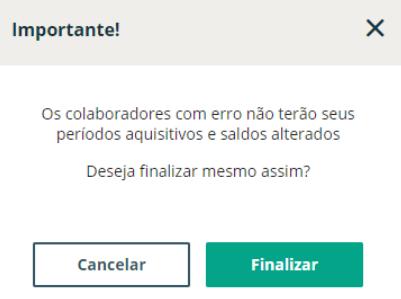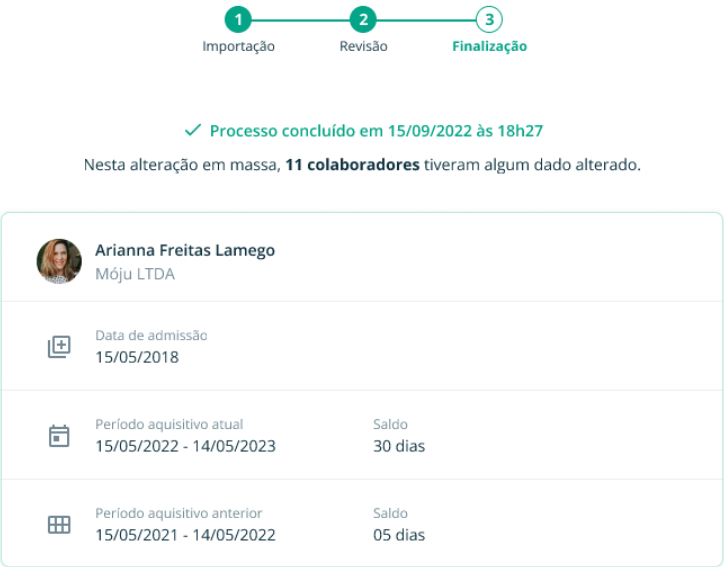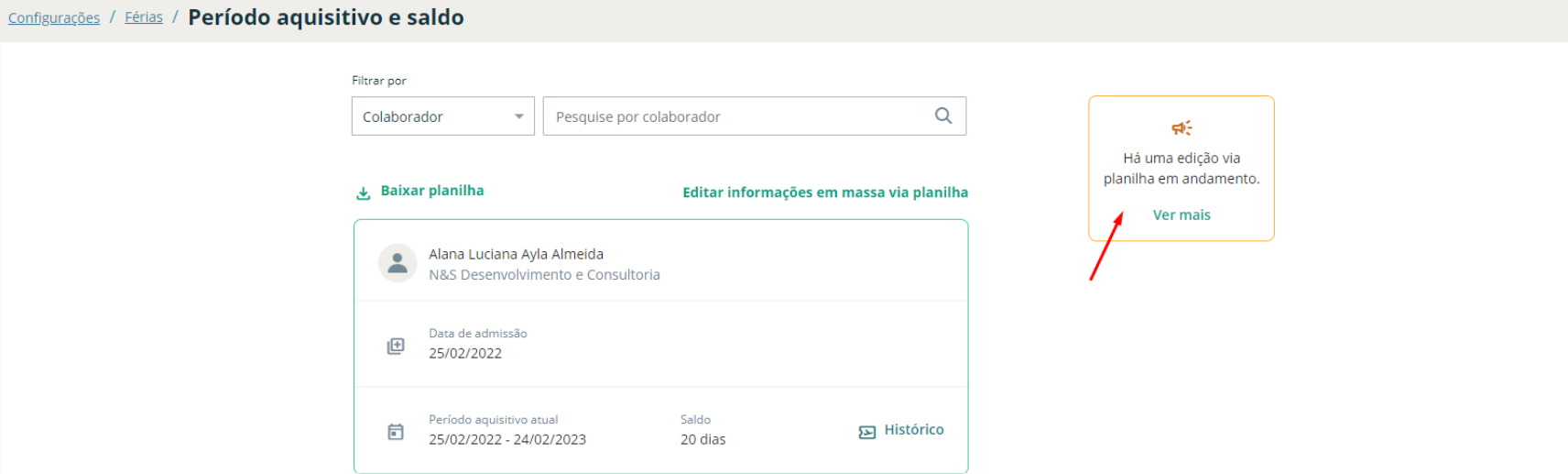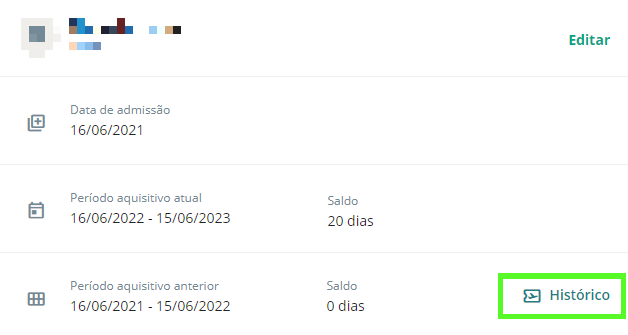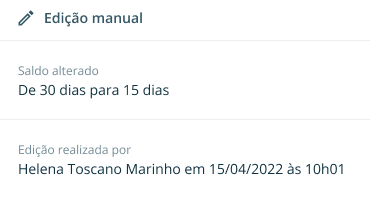Ao habilitar o controle de férias e folgas você pode controlar as férias dos colaboradores pelo painel de controle de férias. Para um controle mais preciso, é importante que o histórico de férias esteja correto e para isso, pode ser necessário inserir o saldo de férias. Essa inclusão de saldo pode ser feita manualmente ou por planilha.
Algumas situações em que o lançamento de saldo é obrigatório:
- Caso a data de admissão seja anterior ao uso do Sistema Pontomais;
- As férias foram lançadas no cadastro do colaborador, mas como afastamento e não como férias;
- As férias lançadas no cadastro do colaborador possuem abono pecuniário;
- As férias lançadas no cadastro do colaborador, foram gozadas antes de completar o período aquisitivo.
Como inserir o saldo de férias?
Passo 1: acesse o menu “Configurações” no menu vertical à esquerda e selecione a opção “Férias”.

Passo 2: selecione a opção “Período aquisitivo e saldo” no topo da tela.
Passo 3: nessa tela você verá a lista de colaboradores que possuem uma configuração de férias vinculada em seu cadastro. Para encontrar o colaborador que deseja editar é possível utilizar filtros de unidade de negócio, departamento, equipe ou colaborador.
Como inserir saldo de férias manualmente?
Ao ativar o Controle de Férias e Folgas e acessar essa tela de edição de saldo pela primeira vez, o sistema apresenta os dois últimos períodos aquisitivos de cada colaborador para uma manutenção inicial, se necessário.
Serão listados os dois períodos aquisitivos mais recentes e os seus saldos:
- Período aquisitivo atual: corresponde ao último período aquisitivo que está vigente até a data de acesso à esta rotina. É um período aquisitivo que ainda não está completo, ou seja, o atual.
- Período aquisitivo anterior: corresponde ao último período anterior, ou seja, será sempre um período aquisitivo completo.
Exemplo 1:
Um colaborador admitido em 18/03/2018, possui período aquisitivo anterior de 18/03/2021 a 17/03/2022 (período já completo) e período aquisitivo atual de 18/03/2022 a 17/03/2023.
Exemplo 2:
Um colaborador admitido em 29/06/2022 ainda não possui um período aquisitivo anterior, pois ainda não completou um ano, então o sistema apresentará o período aquisitivo atual de 29/06/2022 a 28/06/2023.
Passo 1: selecione a opção “Editar” no colaborador que precisa corrigir informações.
Passo 2: você pode alterar o período aquisitivo ou o saldo de férias.
Caso exista um histórico lançado pelo controle de férias não será possível editar o período:
Importante: depois que o controle de férias estiver ativo, o botão “Editar” continua disponível. Entretanto, você só pode editar um período aquisitivo que não possui histórico de férias lançadas no controle de férias. Se for preciso editar, primeiro será necesário excluir as férias já lançadas pela extensão de férias.
Como inserir saldo de férias via planilha?
Baixar planilha: o primeiro passo para esta importação via planilha, é fazer o download dela, na opção “Baixar planilha”.
Será realizado o download da planilha em formato XLS, já preenchida com todos os colaboradores e seus respectivos períodos aquisitivos de férias, conforme eles são exibidos na tela de edição. Se na tela de edição estiver utilizando algum filtro, a planilha será baixada com os colaboradores conforme o filtro aplicado.
A planilha terá as seguintes informações:
- Nome do colaborador
- PIS
- CPF
- Unidade de negócio
- Data de admissão
- Período aquisitivo atual
- Data de início
- Data fim
- Saldo
- Período aquisitivo anterior
- Data de início
- Data fim
- Saldo

Algumas colunas da planilha estarão bloqueadas e não será possível editar.
- Nome do colaborador
- PIS
- CPF
- Unidade de negócio
- Data de admissão
Importante:
- Caso o colaborador não tenha algum dos períodos aquisitivos, os respectivos campos ficarão em branco.
- Se já houver histórico de férias registrado para algum dos períodos, os dados estarão bloqueados e não permitirá sua edição.
- Ao editar as informações dos períodos aquisitivos, serão feitas algumas validações, como por exemplo, verificação de data válida e caractere não numérico para o saldo
Importar planilha: para importar, acessar a opção “Editar informações em massa via planilha”, na tela de edição.
Na tela de importação, há algumas instruções de como proceder. Após analisar e editar o que for necessário, precisa efetuar o upload da planilha ajustada e iniciar o processo de importação.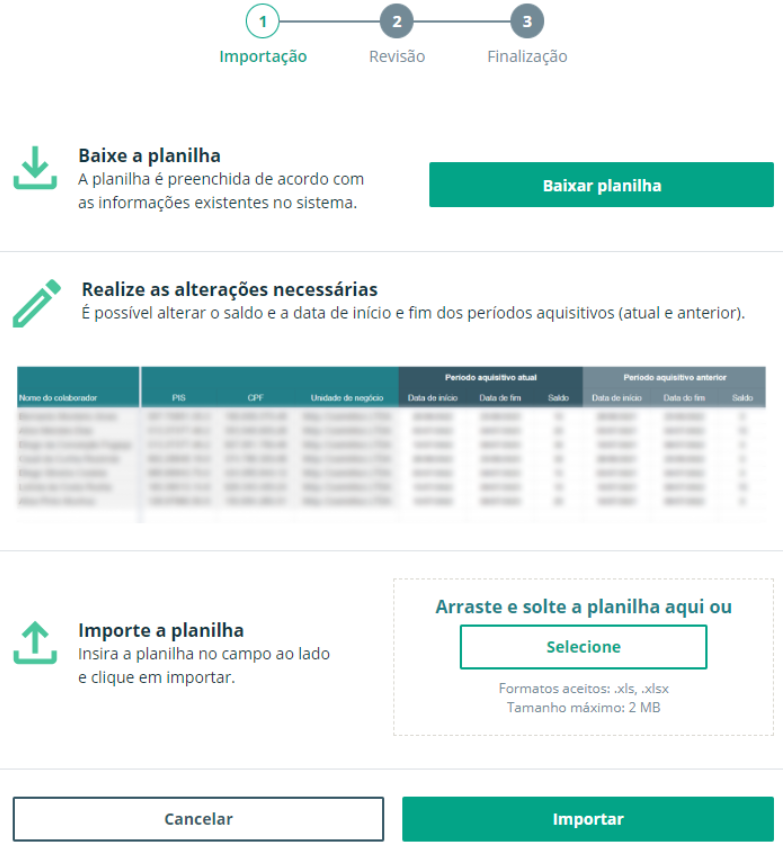
Efetuado o upload da planilha, inicia o processo de importação, onde o sistema fará a leitura dos dados da planilha, fazendo a comparação com o que está no sistema, para identificar quais colaboradores sofreram alteração nos dados. Somente os colaboradores com alteração serão importados de fato.
Nesta fase da execução, não é possível cancelar a edição, ou seja, é preciso aguardar a finalização para que na fase de revisão possa cancelar a importação, se for o caso. De todo o modo, o processo será executado em segundo plano e a tela apresentará uma mensagem ao usuário. 
Após finalizada esta primeira fase, a tela ficará na aba de Revisão, onde serão listados os colaboradores importados da planilha.Serão listados os colaboradores com os respectivos dados de férias (períodos aquisitivos e saldos).
Importante:
Se houver alguma divergência, os colaboradores com erro serão exibidos por primeiro na listagem, com a mensagem do erro em vermelho na tela. Colaboradores com erro não serão importados. Portanto, é preciso efetuar a correção antes.
Colaboradores sem erro serão apresentados na sequência, com os dados para conferência, em ordem alfabética.
Nesta fase, para cada colaborador ainda é possível “Cancelar“, ou seja, retirar ele da edição para que seus dados originais sejam mantidos. É possível “Editar“, para colaborador que não tenha erro mas seja identificada a necessidade de alguma alteração, ou, é possível “Corrigir“, para colaborador com alguma informação incorreta.
Ao final da tela, há a paginação e duas ações: cancelar ou finalizar.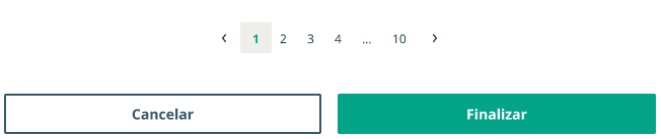
Cancelar:
Essa opção irá cancelar o processo de edição em massa. Será solicitada confirmação do usuário e e caso seja confirmado, todo o processo será abortado.
Finalizar:
Essa opção irá concluir o processo de edição em massa.
Nesta fase, os dados dos colaboradores no sistema serão efetivamente alterados com os dados que vieram da planilha e se houver colaboradores com erro que não foram corrigidos, não serão importados e será exibida uma mensagem de alerta ao usuário, para confirmação.
Ao clicar em “Finalizar”, não será possivel cancelar a edição
Quando terminar esse processo, ficará na tela de finalização, apesentando a mensagem de processo concluído.
Importante:
Durante um processo de importação via planilha, não será possível editar dados de férias dos colaboradores de forma manual, na tela de edição de saldo, nem iniciar importação de outra planilha, sendo assim é necessário aguardar o processamento iniciado finalizar, ou cancelar ele, quando ainda for possível.
Desta forma, ao acessar a tela de “Período aquisitivo e saldo”, haverá uma imagem indicando que há uma edição via planilha em andamento e, o botão “Editar” dos colaboradores não ficará habilitado.
Consulta de processo
Na rotina de Consulta de Processos, será possível consultar o andamento da importação via planilha, para isso, foi criado um filtro por processo denominado “Edição de período aquisitivo e saldo”.
Haverá 5 status possíveis nesta importação:
Em andamento: quando está na primeira fase de importação.
Ação pendente: quando está na fase de revisão e precisa de uma ação do usuário.
Em andamento: quando está na segunda fase de importação.
Finalizado: quando o processo já foi finalizado em todas as suas fases.
Cancelado: quando o processo de importação foi cancelado pelo usuário.
Histórico de edição
Após editar as férias, o sistema apresenta o ícone de histórico:
Exemplo de histórico apresentado:
Se ainda tiver dúvidas sobre como incluir o saldo de férias, estamos à disposição pelo chat online ou e-mail, em meajuda@pontomais.com.br de segunda a sexta-feira, das 09h às 18h.